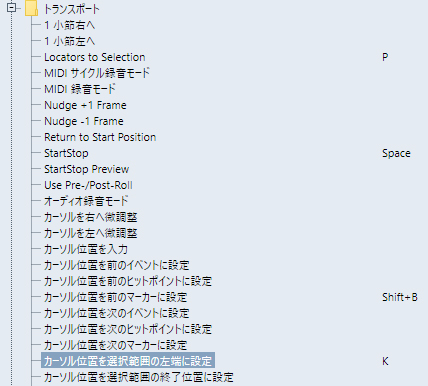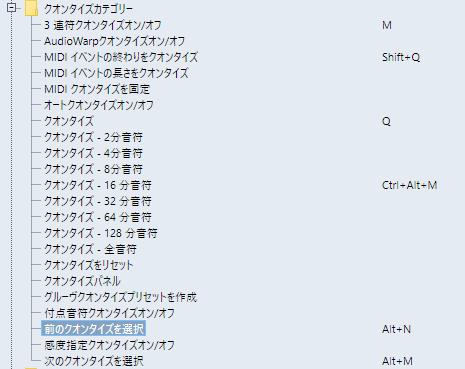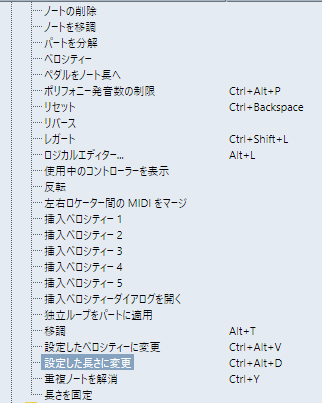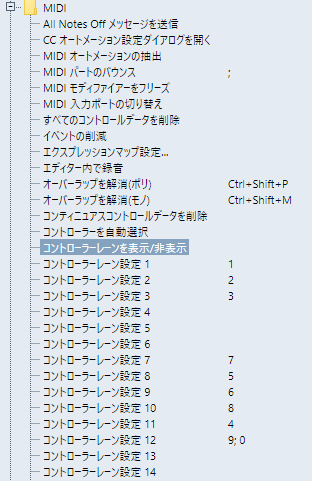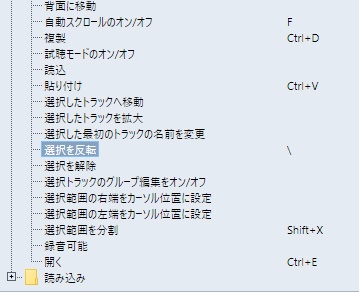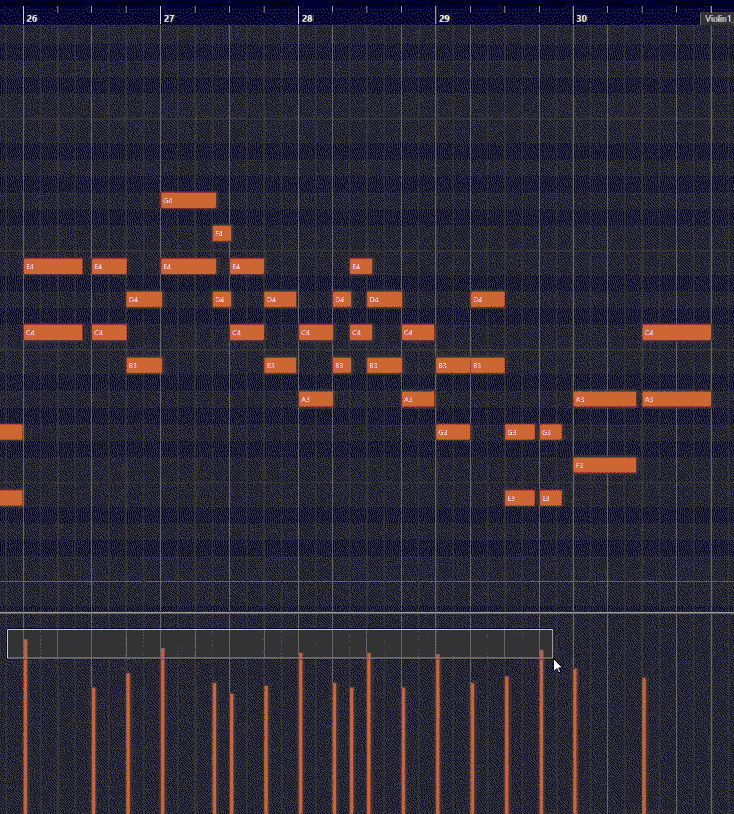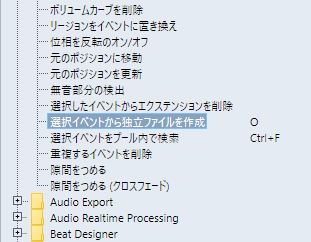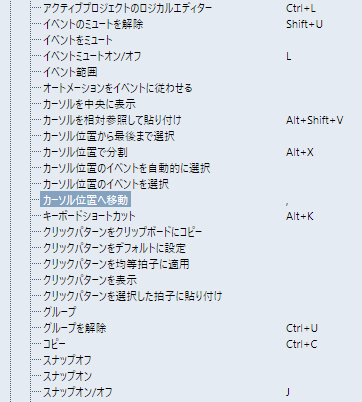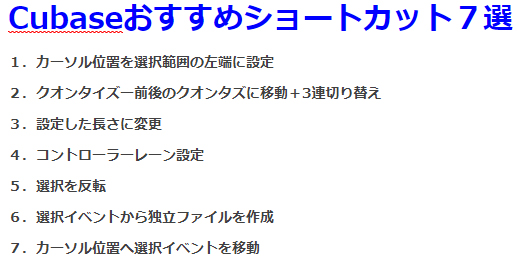
昨日に引き続き、キーボードショートカットの話です!今回は、私の使用頻度(マクロも含め)高いものと発見してとても効率化が出来たものを7つ選び紹介します。それでは、早速行きましょう!
Cubaseおすすめショートカット7選
1.カーソル位置を選択範囲の左端に設定
2.クオンタイズー前後のクオンタズに移動+3連切り替え
3.設定した長さに変更
4.コントローラーレーン設定
5.選択を反転
6.選択イベントから独立ファイルを作成
7.カーソル位置へ選択イベントを移動
1.カーソル位置を選択範囲の左端に設定
トランスポートフォルダにある「カーソル位置を選択範囲の左端い設定」これは、コピー&ペースト時に多用します。
それに伴って、マクロを組むときも最初にこのコマンドを入れることが多いです。このコマンドを知ってからマクロを一連で組めるようになりました。
再生中にコマンド入力すれば、イベント頭から再生になるのも便利です!私は「K」に入れて頻繁に使っています!このコマンドを取り入れたマクロはこちらになります。
Cubase Tips #1【マクロ】次のパートへ選択CCをコピー
Cubase Tips #10【マクロ】複数選択イベントを新規トラックコピー(改)
2.クオンタイズ-前後のクオンタズを選択+3連切り替え
クオンタイズの切り替えはショートカットでやるととてもスムーズです。クオンタイズ値をショートカットに直接割り当てるのもアリだと思います。
私は、マウスでの切り替えをしたかったの「前のクオンタイズを選択」と「次のクオンタイズを選択」を使っています。大体、4分音符と8分音符と16分音符を行ったり来たりするので、このコマンドがとても直観的です。また、「3連符クオンタイズオン/オフ」を組み合わせることで、連符の入力の自由自在です!詳しい使い方はこちらの記事にまとめてあります。
Cubase Tips #6【ショトカ】クオンタイズ設定の切り替え
3.設定した長さに変更
MIDIフォルダに入っている「設定した長さに変更」これは現在のクオンタイズ値に合わせて、選択ノートの長さを変更してくれます。2.クオンタイズー前後のクオンタズに移動+3連切り替えと組み合わせることで、長さに関してもかなり素早く柔軟なノート打ち込みが可能になります。
手引きのノートを綺麗にしたり、ドラムのノートを編集したりするときはとても便利です。合わせてMIDIイベント終わりをクオンタズも使う事で更に細かなエディットもできるはずです。
4.コントローラーレーン設定
コントローラーレーン設定 ピアノロール下のコントローラーレーンの切り替えを自分用にカスタマイズするショートカットです。一つずつ割り当てるも良し、サイズ違いを置いてもいいでしょう。
音源専用プリセットを作っておくとさらに効率化がはかれます。詳しい設定や使い方はこちらのブログにありますので、ぜひチェックしてみてください。
Cubase Tips #12【ショトカ】コントローラーレーンの切り替え
5.選択を反転
編集フォルダの下の方に入っています。「選択を反転」これも様々な場面で使えます。
例えば、拍頭だけを選択後、それを反転して裏拍のベロシティーを下げたり、一番下の声部を選択後、反転して上声部を別のトラックへ移すなどがあります。
反転をすることで、選択できる幅が大きく広がります。選択したくないものを選んで、反転すればいいのです。選択(マウスクリック)が少ない方を選びましょう。
普通に選択をする方が早いか、それとも選択を反転して選んだ方が早いかを見極めながら作業することで、より効率的な編集ができると思います。
6.選択イベントから独立ファイルを作成
Audioフォルダの下の方にあります。「選択イベントから独立ファイルを作成」端的に言うと、一発書き出しです!
例えば、オーディオファイルの一部分だけを使っている。そんな時に、タイムストレッチやピッチシフトなどを掛けていくと、ファイルの挙動がおかしくなる場合があります。こんな時は書き出しです!
通常の書き出しは少し手間がかかるので、こちらの書き出し方法が圧倒的に早いです!プロジェクトのAudioフォルダに別バージョンとして書き出されます。
ループサンプルからワンショットを作成したり、フォーリーの素材書き出し等、複数書き出し時にはとても便利ですので、ショートカットに入れておくことをおすすめします!
7.カーソル位置へ選択イベントを移動
編集フォルダに入っています。「カーソル位置へ移動」これを使う事で、複数のイベントをカーソル位置へ瞬時に移動できます!
MIDIやオーディオはもちろんマーカーやオートメーションまで、全てのものが扱えるのが利点です。特に、オートメーションは複数移動が難しかったのですが、これを導入することで、移動がとてもやり易くなりました。詳しい解説はこちらのブログにあります。
Cubase Tips #8【ショトカ】オートメーションの複数移動
いかがだったでしょうか?知っているものも多かったかもしれませんね。あなたの制作の中で、生かせるものが一つでも見かっていれば幸いです。
私も日々制作をしながらも、失敗と改良そして発見の連続です!あなたが知っている便利なショートカットがあればぜひ教えてください!